
Mac’te dosya veya klasör simgelerini değiştirme
Kendi resimlerinizi, web’den indirilen simgeleri veya başka bir dosyanın ya da klasörün simgesini kullanarak istediğiniz dosya veya klasör için özel bir simge seçebilirsiniz.
Kendi resminizi veya web‘den bir resmi kullanma
Mac’inizde, kullanmak istediğiniz resmi Pano’ya kopyalayın.
Bunu yapmanın bir yolu, resim dosyasını çift tıklamak (dosya Önizleme uygulamasında
 açılır) ve sonra Düzen > Kopyala’yı seçmektir.
açılır) ve sonra Düzen > Kopyala’yı seçmektir.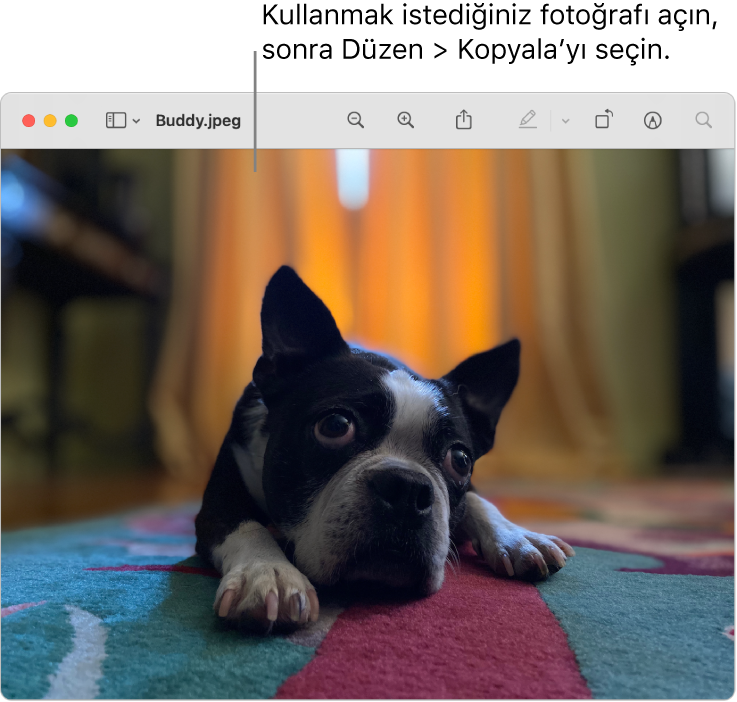
Simgesini değiştirmek istediğiniz dosya veya klasörü seçin, sonra Dosya > Bilgi Ver‘i seçin.
Bilgi penceresinin en üstünde simgeyi tıklayın.
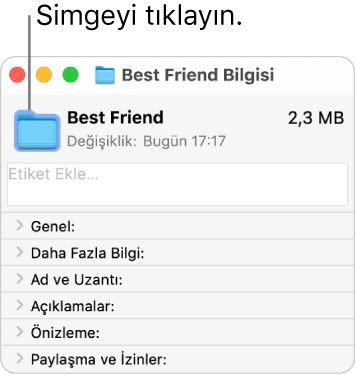
Düzen > Yapıştır’ı seçin.
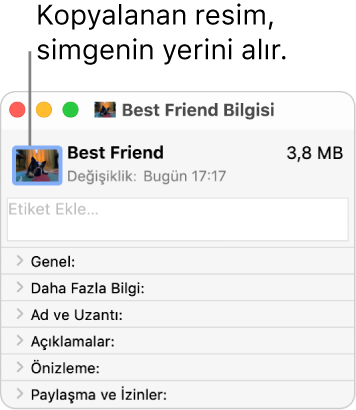
Düzen > Yapıştır kullanılamıyorsa Bilgi penceresinin en üstündeki simgeyi tıkladığınızdan emin olun.
Yapıştırdıktan sonra, kendi resminiz yerine genel bir JPEG veya PNG görüntüsü görüyorsanız yapıştırmadan önce Düzen > Kopyala’yı seçtiğinizden emin olun.
Başka bir dosyadan veya klasörden simge kullanma
Mac’inizde, simgesini kullanmak istediğiniz dosya veya klasörü seçin, sonra Dosya > Bilgi Ver‘i seçin.
Bilgi penceresinin üst kısmında simgeyi tıklayın, sonra Düzen > Kopyala‘yı seçin.
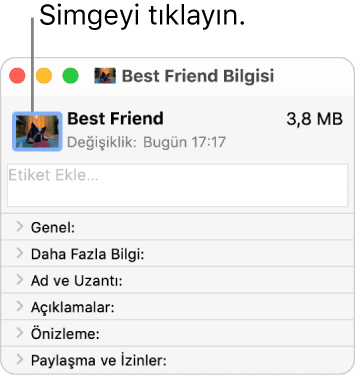
Diğer dosyayı veya klasörü seçin, sonra Dosya > Bilgi Ver‘i seçin.
Bilgi penceresinin en üstündeki simgeyi tıklayın.
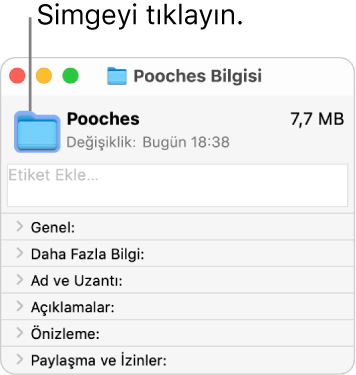
Düzen > Yapıştır’ı seçin.
Klasör simgesi, seçtiğiniz resimle değiştirilir.
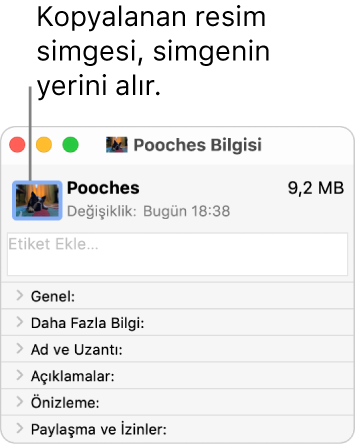
Düzen > Yapıştır kullanılamıyorsa Bilgi penceresinin en üstündeki simgeyi tıkladığınızdan emin olun.
Yapıştırdıktan sonra, kendi resminiz yerine genel bir JPEG veya PNG görüntüsü görüyorsanız Düzen > Kopyala’yı seçmeden önce Bilgi penceresindeki simgeyi tıkladığınızdan emin olun.
Bir öğenin özgün simgesini geri yükleme
Mac’inizde dosyayı veya klasörü seçin, sonra Dosya > Bilgi Ver’i seçin.
Bilgi penceresinin üst kısmından özel simgeyi seçin, sonra Düzen > Kes‘i seçin.